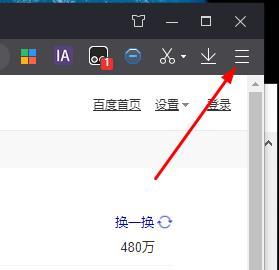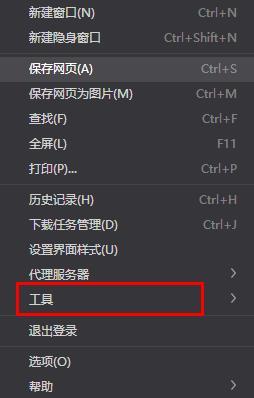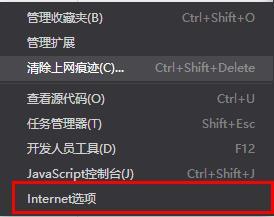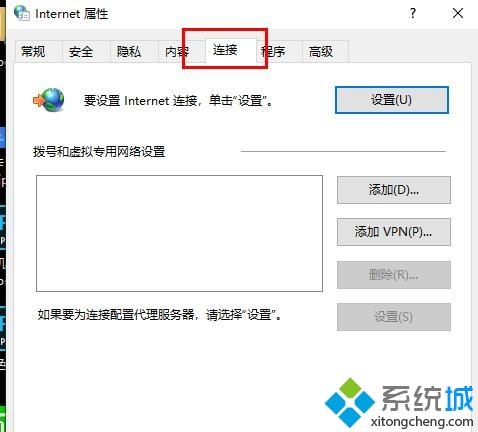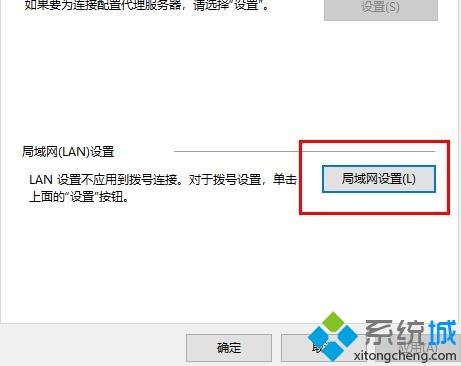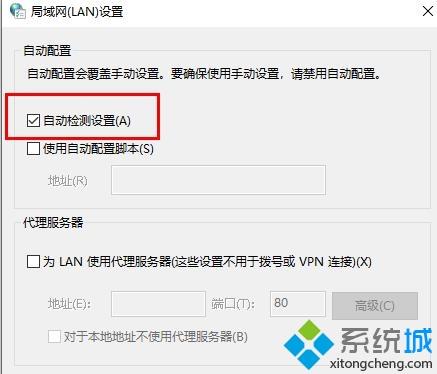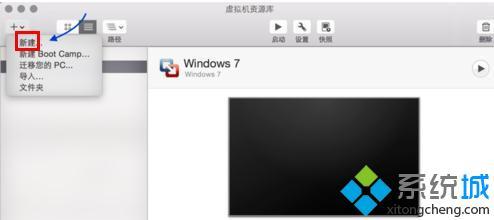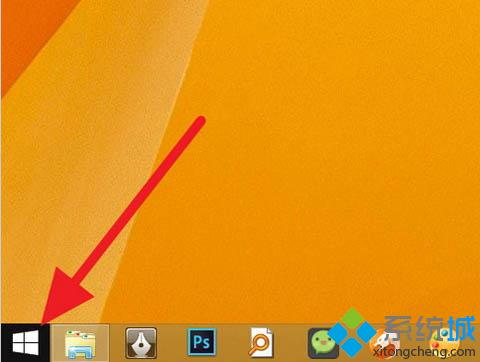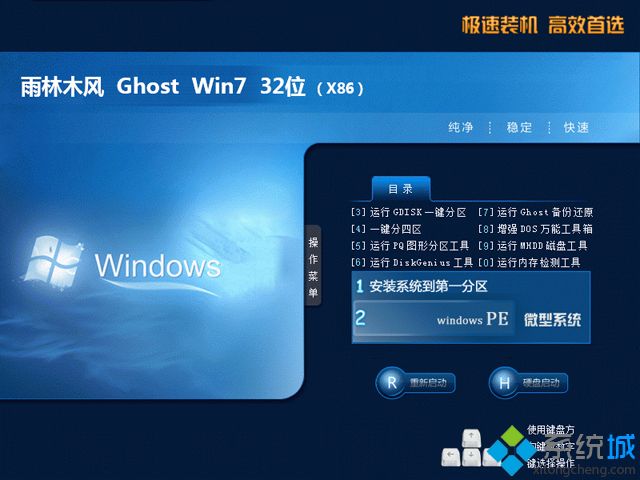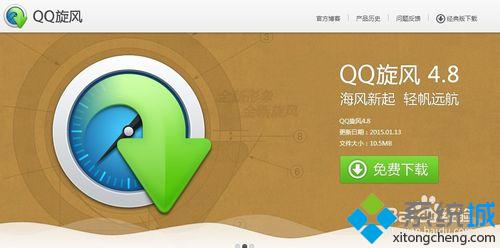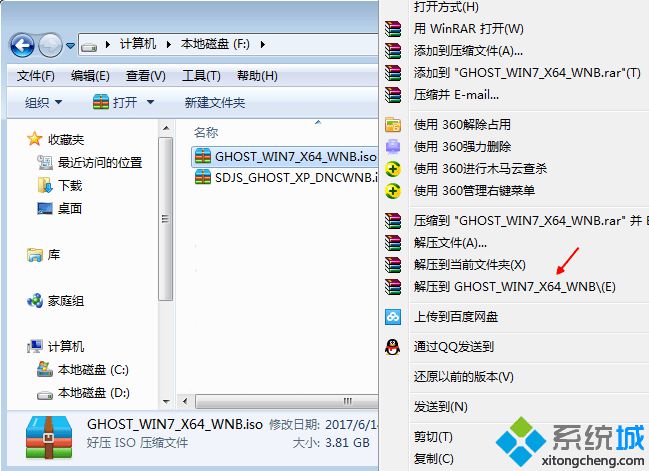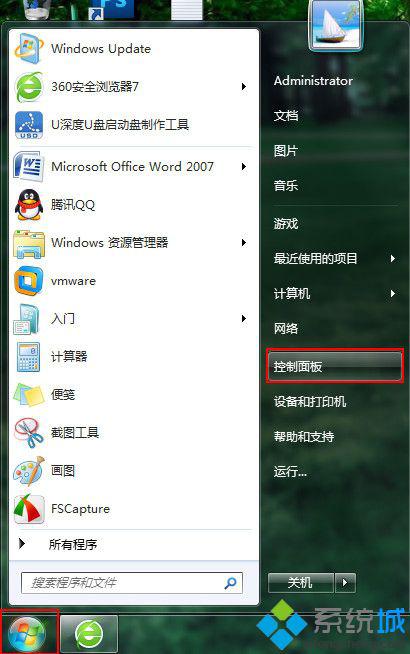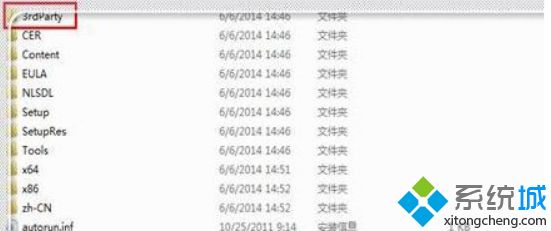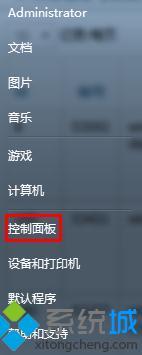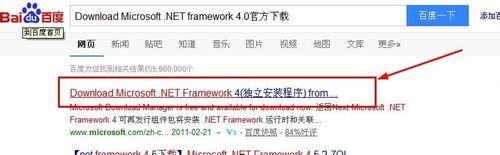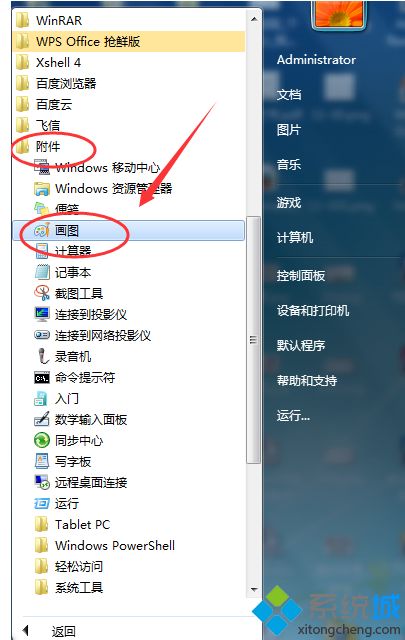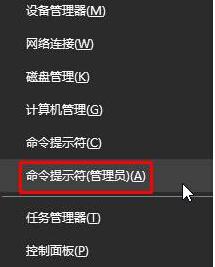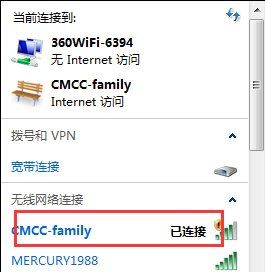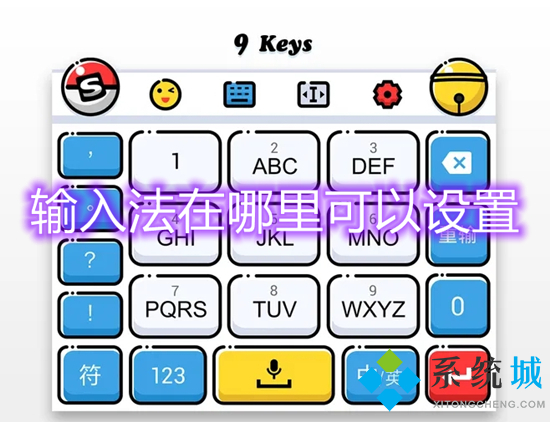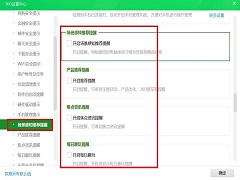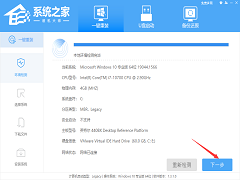电脑中打开epic提示你似乎遭遇到了网络连接问题怎么解决
[来源:未知 作者:liumei 发表时间:2023-03-01 06:45 阅读次数:]|
当我们在epic平台中玩游戏的时候,可能会碰到一些问题,就有用户反映说在电脑中打开epic的时候,遇到提示你似乎遭遇到了网络连接问题,导致无法玩游戏,就此问题,跟随酷987在下一起来学习一下电脑中打开epic提示你似乎遭遇到了网络连接问题的详细解决步骤。 epic你似乎遭遇到了网络连接问题解决教程: 1、打开浏览器点击右上角的“设置”。
2、点击“工具”。
3、点击“Internet选项”。
4、点击“连接”。
5、选择“局域网设置”。
6、勾选“自动检测设置”即可。
上述就是电脑中打开epic提示你似乎遭遇到了网络连接问题的详细解决方法,遇到类似情况的用户们可以参考上面的方法来解决。 |
Tags:
责任编辑:永春小孩相关文章列表
- 发表评论
-
- 最新评论 进入详细评论页>>